我最喜欢的 Linux 命令行编辑器:你的是什么?
了解如何通过命令行快速有效地编辑文件对于每个 Linux 系统管理员来说至关重要。文件编辑每天都会进行,无论是配置文件、用户文件、文本文档还是您需要编辑的任何文件。
选择一个最喜欢的命令行文本编辑器并掌握它是个好主意。虽然了解如何使用各种文本编辑器很有好处,但至少掌握一种文本编辑器对于处理更复杂的任务至关重要。
在本教程中,我们将向您介绍 Linux 中最常见的命令行文本编辑器,并讨论它们的优缺点。
但是,我们不会提供有关如何使用其中每一个的全面指南,因为这可能是一篇完全独立的文章,并有详细的解释。
1.Vi/Vim 编辑器
我们列表中的第一个是臭名昭著的 Vi/Vim (Vim 来自 Vi 的改进),这是一个非常灵活的文本编辑器,可以对文本执行许多不同的操作。
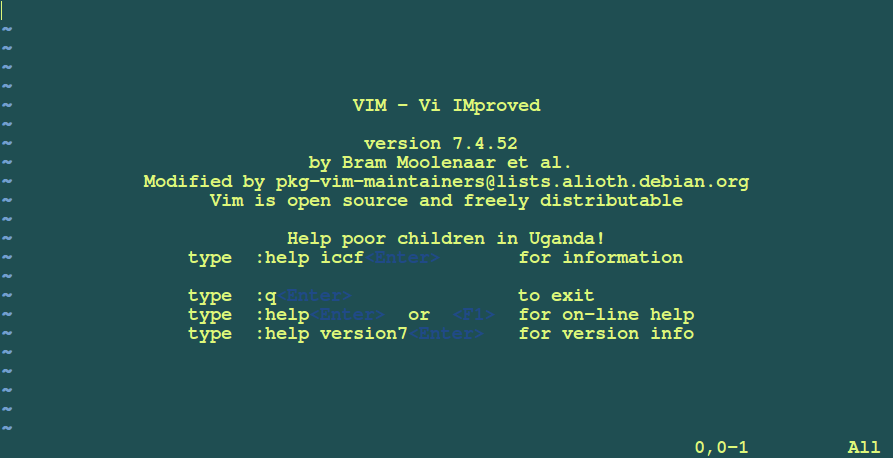
例如,您可以在 Vim 中使用正则表达式来替换文件中的文本片段。当然,这并不是它唯一的优势,它还提供了行、单词、段落和文本突出显示之间的轻松导航。
Vim 可能不是最用户友好的文本编辑器,但它通常是开发人员和 Linux 高级用户的首选。如果您想在系统上安装 Vim 命令行文本编辑器,可以使用与您的 Linux 发行版关联的命令:
在 Linux 中安装 Vi/Vim 编辑器
sudo apt install vim [On Debian, Ubuntu and Mint]
sudo yum install vim [On RHEL/CentOS/Fedora and Rocky/AlmaLinux]
sudo emerge -a sys-apps/vim [On Gentoo Linux]
sudo apk add vim [On Alpine Linux]
sudo pacman -S vim [On Arch Linux]
sudo zypper install vim [On OpenSUSE]
如果您想查看我们对 Vim 的全面报道,请参阅以下链接:
2. 纳米编辑器
Nano 可能是最常用的命令行文本编辑器之一。其原因在于它的简单性以及它已预装在大多数 Linux 发行版中的事实。

Nano 没有 Vim 的灵活性,但如果您需要编辑大文件,它肯定可以胜任。实际上,pico和nano非常相似。
两者的命令选项都显示在底部,以便您可以选择运行哪一个。命令通过 Ctrl 组合键和底部显示的字母来完成。
Nano 具有以下开箱即用的功能:
- 得到帮助
- 写出
- 证明合法
- 读取文件
- 在哪里(搜索)
- 上一页
- 下一页
- 剪切文本
- 未剪切的文本
- Cur Pos(当前位置)
- 拼写检查
在 Linux 中安装 Nano 编辑器
sudo apt install nano [On Debian, Ubuntu and Mint]
sudo yum install nano [On RHEL/CentOS/Fedora and Rocky/AlmaLinux]
sudo emerge -a sys-apps/nano [On Gentoo Linux]
sudo apk add nano [On Alpine Linux]
sudo pacman -S nano [On Arch Linux]
sudo zypper install nano [On OpenSUSE]
您可以参考我们有关在 Linux 命令行中使用 Nano 编辑器编辑文件的综合指南。
3.Emacs编辑器
这可能是我们列表中最复杂的文本编辑器。它是可用于基于 Linux 和 UNIX 的系统的最古老的命令行编辑器。 Emacs 可以为不同类型的任务提供集成环境,从而帮助您提高工作效率。

起初,用户界面可能看起来有些混乱。好处是 emacs 有非常详细的手册,可以帮助您进行文件导航、编辑、自定义和设置命令。 Emacs 是高级 *Nix 用户使用的终极工具。
以下是一些使其成为我们之前提到的编辑器的首选的功能:
- Emacs 服务器平台允许多个主机连接到同一个 Emacs 服务器并共享缓冲区列表。
- 强大且可扩展的文件管理器。
- 超越常规编辑器的定制——正如有人所说,它是操作系统中的操作系统。
- 命令定制。
- 可以更改为类似 Vi(m) 的模式。
在 Linux 中安装 Emacs 编辑器
Emacs 是一个多平台编辑器,可以使用如下所示的命令轻松安装:
sudo apt install emacs [On Debian, Ubuntu and Mint]
sudo yum install emacs [On RHEL/CentOS/Fedora and Rocky/AlmaLinux]
sudo emerge -a sys-apps/emacs [On Gentoo Linux]
sudo apk add emacs [On Alpine Linux]
sudo pacman -S emacs [On Arch Linux]
sudo zypper install emacs [On OpenSUSE]
4. 微型文本编辑器
Micro 是一款现代且直观的基于终端的文本编辑器,它弥补了传统命令行编辑器与当代用户期望之间的差距。
与 Vim 或 Emacs 等编辑器相关的陡峭学习曲线不同,Micro 提供了一种更加用户友好的方法,使新手和用户都可以使用它。有经验的用户。
Micro 的突出功能之一是支持鼠标功能,允许用户像在图形编辑器中一样选择、复制和粘贴文本。
此外,它还拥有强大的插件系统,使用户能够根据自己的需求扩展其功能。语法突出显示、分割窗格和可自定义的键绑定进一步增强了其吸引力。
从本质上讲,Micro Editor 囊括了两全其美的优点:终端编辑的强大功能和效率,以及现代文本编辑器的易用性和熟悉性。

在 Linux 中安装微型编辑器
有一个有用的脚本,可以通过使用curl命令下载最新的预构建二进制文件来为您安装“Micro”,如图所示。
curl https://getmic.ro | bash
该脚本会将微型二进制文件安装到当前目录。
5.ne(不错的编辑器)
“ne”文本编辑器代表“Nice Editor”,是一个轻量级、用户友好的终端编辑器,旨在弥补“nano ”等简单编辑器之间的差距。 ”以及更复杂的“vim”或“emacs”。

在Linux中安装ne
ne 是一个多平台编辑器,可以使用如下所示的命令轻松安装:
sudo apt install ne [On Debian, Ubuntu and Mint]
sudo yum install ne [On RHEL/CentOS/Fedora and Rocky/AlmaLinux]
sudo emerge -a sys-apps/ne [On Gentoo Linux]
sudo apk add ne [On Alpine Linux]
sudo pacman -S ne [On Arch Linux]
sudo zypper install ne [On OpenSUSE]
结论
还有其他命令行编辑器,但它们几乎无法达到上述 3 个提供的功能。无论您是 Linux 新手还是 Linux 大师,您都肯定需要学习至少一种上述编辑器。
如果我们错过了本文中的任何命令行编辑器,请不要忘记通过评论通知我们。